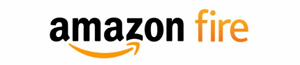Dosyaları Amazon Fire tabletinize göndermek (2015'te Kindle'ı bırakana kadar Kindle Fire olarak da adlandırılır) diğer tabletlerde olduğu kadar basit değildir. Amazon'un tabletlerinde Android işletim sisteminin özelleştirilmiş bir sürümünü içermesi nedeniyle, Kindle Kişisel Belgeler Hizmetini kullanmanız gerekir.

Adına rağmen, resimleri, gifleri ve kaydedilmiş web sayfalarını da işleyebildiği için yalnızca belge dosya türleriyle sınırlı değildir. Bu makalede, dosya gönderirken bilmeniz gerekenleri ve bunu nasıl yapacağınızı anlatacağız.
Kindle E-posta Adresinize Gönderdiğiniz Şu Anda Ne Olduğunu Onaylayın
Çoğu tabletin ve hatta eski nesil Fire tabletlerin aksine, sadece bir USB kablosu takıp dosyaları aktaramazsınız. Bunları Amazon'un Kindle Kişisel Belgeler Hizmeti aracılığıyla e-posta ile göndermeniz gerekir. Bunu yapmak için Kindle'a Gönder E-posta Adresinizin ne olduğunu bilmeniz gerekir.
Amazon, kaydolduğunuz her cihaz için otomatik olarak benzersiz bir adres atar, böylece Fire tabletinizin kendi özel adresi olur. İşte onu nasıl bulacağınız ve ihtiyaç duyarsanız değiştirin:
- Bilgisayarınızdaki web tarayıcısını açın (Firefox; Safari; Chrome; Edge; vb.)
- Adres çubuğuna //www.amazon.co.uk/mycd yazın veya Amazon'un web sitesindeki İçeriğimi ve Cihazlarımı Yönet sayfasına gitmek için bu bağlantıyı kullanın.
- Amazon hesabınıza giriş yapın.
- Pencerenin üst kısmına doğru Tercihler'e tıklayın.
- Gerekli seçenekleri göstermek için Kişisel Belge Ayarları başlığına tıklayın.
- Fire tabletinizi sayfadaki Kindle'a Gönder E-Posta Ayarları bölümünde listelenmiş olarak görmelisiniz. Cihazın yanında listelenen e-posta adresi, dosyaları tabletinize aktarmak için göndermeniz gereken adrestir. Cihazınızın burada listelendiğini görmüyorsanız, hizmetle uyumlu olmama ihtimali vardır.
- Kullanmanız gereken e-posta adresini değiştirmek istiyorsanız, cihazla ilişkili adresin sağındaki Düzenle'ye tıklayın.
- Güncellenen adresi metin kutusuna girin.
- Kaydet'e tıklayın.
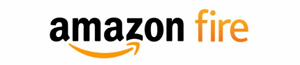
Onaylanmış Kişisel Belge E-posta Adresinizi Onaylayın
Fire'ınıza yalnızca Onaylı Kişisel Belge E-posta Listesine eklenen e-posta adreslerinden dosya gönderebilirsiniz. Çoğu durumda, daha önce değiştirmediyseniz, Amazon hesabınızı kaydettirdiğiniz adres bu olacaktır.
Bu listeye yeni bir e-posta adresi eklemek için listenin en altındaki Yeni bir onaylı e-posta adresi ekle bağlantısını tıklamanız yeterlidir. Metin kutusuna yeni adresi girin ve ardından Adres Ekle düğmesini tıklayın. Önceki bir adresi kaldırmak istiyorsanız, adresin sağındaki Sil bağlantısına tıklayın ve ardından silme işlemini onaylamak için Tamam düğmesine tıklayın.
Kindle Kişisel Belgeler Hizmetini Kullanarak Dosyaları E-posta ile Gönderin
Kindle'a Gönder e-posta adresinizi onayladıktan ve Amazon'dan göndermek istediğiniz adresi kaydettikten sonra, dosyaları göndermek oldukça kolaydır. E-posta yazılımınıza veya web sitenize gidin, aktarmak istediğiniz dosyaları ekleyin ve ardından Kindle'a Gönder adresini alıcı olarak girin. Bir konu girmenize gerek yok.
Dosyalar gönderildikten sonra, Fire tabletinizin Wi-Fi'ye bağlı olduğundan emin olmanız ve ardından aktarımın gerçekleşmesi için Senkronize etmeniz gerekir. Tabletinizin üst çubuğundaki Ayarlar simgesine ve ardından Eşitle'ye dokunun. Cihazınız bağlanamazsa, Amazon 60 gün boyunca cihazı göndermeye devam eder.
Ateşinize Dosya Göndermek Hakkında Faydalı Bilgiler
Hizmetin desteklediği tüm dosya biçimlerinin listesi: MOBI; .AZW; .DOC; .DOCX; .HTML; .HTM; .RTF; .TXT; .JPEG; .JPG; .GIF; .PNG; .BMP; .PDF. Gönderilen dosyaların toplam boyutunun 50mbs'den az olduğundan emin olmanız gerekir. Göndermek istediğiniz şey bu sınırı aşarsa, bunları bir dizi e-postaya dağıtarak gönderebilir veya sıkıştırma yazılımı kullanarak bunları bir .ZIP dosyasına dönüştürebilir ve ardından gönderebilirsiniz.
Hizmet, dosyaları cihazınızla Eşitlerken otomatik olarak açar ve bunları .MOBI veya .AZW gibi bir Amazon dosya türüne dönüştürür. Bu nedenle, orijinal formatta bozulmadan kalmak istiyorsanız, onları sıkıştırmaktan kaçınmalısınız. Dönüştürmeden bahsetmişken, sıkıştırılmamış olsalar bile dosyalarınızı gerçekten dönüştürmesini istiyorsanız, gönderdiğiniz e-postanın konusunu Dönüştür'ü yapmanız yeterlidir.
Dosyaları düzenleyemezsiniz, ancak bunları inceleyebilir ve tabletinizde saklayabilirsiniz.

Ateş Uzakta
Amazon Fire tabletinizdeki dosyaları düzenleyememeniz veya artık doğrudan kopyalayamamanız çok yazık, ancak diğer birçok markaya kıyasla ne kadar uygun olduklarını düşünürsek, daha kötü olabilir. Dosyaları aktarmanın başka yollarını bulduysanız, neden bunları aşağıdaki yorumlar bölümünde bizimle paylaşmıyorsunuz?